手把手教你uniapp和小程序分包(图文)
目录
- 一、小程序分包
- 二、uniapp分包小程序
- 分包步骤:
- 1.配置manifest.json
- 2.配置pages.json
- 3.分包预载配置(preloadRule)
一、小程序分包
每个使用分包小程序必定含有一个主包。所谓的主包,即放置默认启动页面/TabBar 页面,以及一些所有分包都需用到公共资源/JS 脚本;而分包则是根据开发者的配置进行划分。
在小程序启动时,默认会下载主包并启动主包内页面,当用户进入分包内某个页面时,客户端会把对应分包下载下来,下载完成后再进行展示
目前小程序分包大小有以下限制:
- 整个小程序所有分包大小不超过 20M
- 单个分包/主包大小不能超过 2M
对小程序进行分包,可以优化小程序首次启动的下载时间,以及在多团队共同开发时可以更好的解耦协作。
二、uniapp分包小程序
App默认为整包。兼容小程序的分包配置。其目的不用于下载提速,而用于首页是vue时的启动提速。
这是我分包小程序之后的目录结构
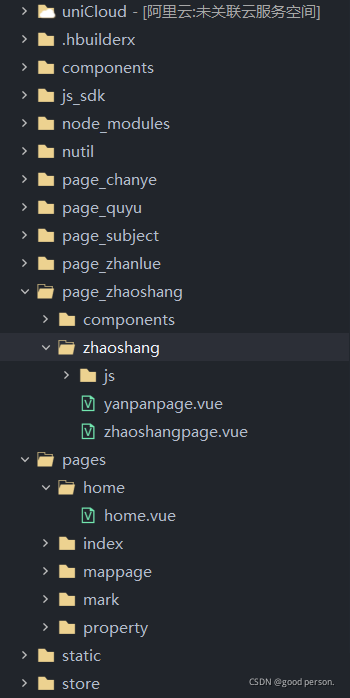
- components:公共组件(供主包引用)
- page_后跟拼音的都是分包
- 分包里的components是单个分包自己的组件目录,分包vue页面的引用只能是在自己page_zhaoshang分包目录下才可以引用
- pages是主包,里面都是启动页面/TabBar 页面
- static里放的是公共静态资源,图片类
分包步骤:
1.配置manifest.json
"mp-weixin": {
"optimization":{"subPackages":true}
}

优化分包:
在对应平台的配置(manifest.json)下添加"optimization":{"subPackages":true}开启分包优化
目前只支持mp-weixin、mp-qq、mp-baidu的分包优化
- 静态文件:分包下支持 static 等静态资源拷贝,即分包目录内放置的静态资源不会被打包到主包中,也不可在主包中使用
- js文件:当某个 js 仅被一个分包引用时,该 js 会被打包到该分包内,否则仍打到主包(即被主包引用,或被超过 1 个分包引用)
- 自定义组件:若某个自定义组件仅被一个分包引用时,且未放入到分包内,编译时会输出提示信息
2.配置pages.json
在pages.json中新建数组"subPackages",数组中包含两个参数:1.root:为子包的根目录,2.pages:子包由哪些页面组成,参数同pages;
注意:主包和分包是不能再同一目录下,在构建uniapp项目时,可以考虑一下目录结构,以便后期进行分包;
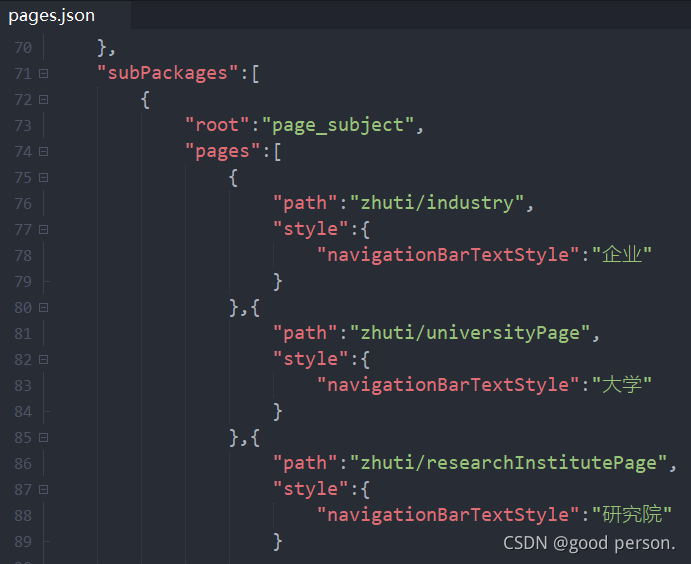
3.分包预载配置(preloadRule)
做这一步主要为了优化速度,不想优化速度的可以跳过这个配置
配置preloadRule后,在进入小程序某个页面时,由框架自动预下载可能需要的分包,提升进入后续分包页面时的启动速度
preloadRule 中,key 是页面路径,value 是进入此页面的预下载配置,每个配置有以下几项:
| 字段 | 类型 | 必填 | 默认值 | 说明 |
|---|---|---|---|---|
| packages | StringArray | 是 | 无 | 进入页面后预下载分包的 root 或 name。__APP__ 表示主包。 |
| network | String | 否 | wifi | 在指定网络下预下载,可选值为:all(不限网络)、wifi(仅wifi下预下载) |
app的分包,同样支持preloadRule,但网络规则无效。
例子:
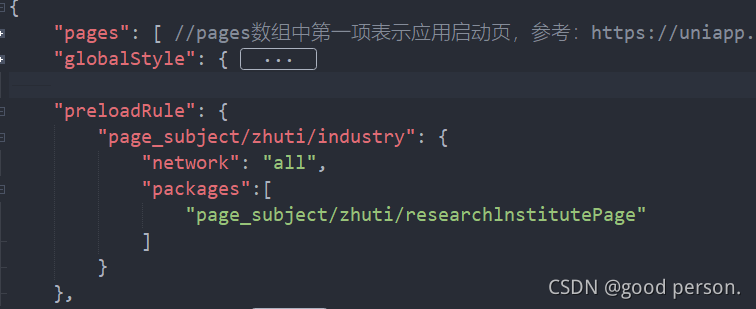
到此这篇关于手把手教你uniapp和小程序分包(图文)的文章就介绍到这了,更多相关uniapp和小程序分包内容请搜索我们以前的文章或继续浏览下面的相关文章希望大家以后多多支持我们!

